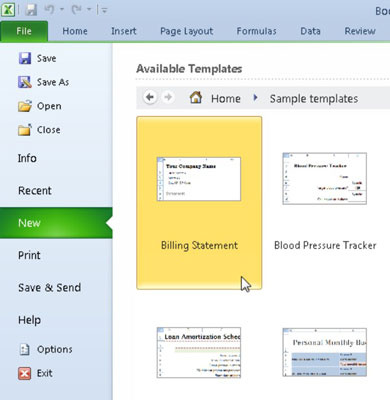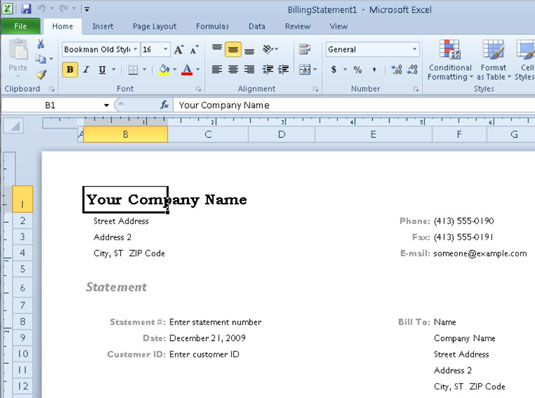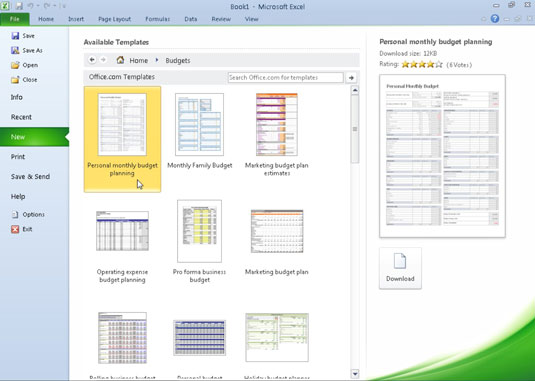Excel 2010 pakub tavapäraseks kasutamiseks malle ja valmis töölehti. Need väljatöötatud malle on standardne või stereotüüp teksti, kuid saate neid muuta, et see sobiks teie vajadustele. Saate kasutada Excel 2010-ga automaatselt installitud malle või alla laadida tasuta malle Microsoft Office'i veebisaidilt Office.com. Exceli mallid kasutavad failinime laiendit xltx, mitte Exceli töövihiku laiendit xlsx.
Järgmised mallid installitakse automaatselt, kui hakkate kasutama Excel 2010: arveldusaruanne, vererõhu jälgija, kuluaruanne, laenu amortisatsioon, isiklik kuueelarve, müügiaruanne ja ajakaart. Allalaadimiseks on saadaval palju täiendavaid malle.
Installitud mallide kasutamine
Ühe Excel 2010-ga installitud malli kasutamiseks järgige neid samme.
Klõpsake vahekaarti Fail ja seejärel nuppu Uus.
Paneel Saadaolevad mallid kuvatakse Exceli lavatagustes vaates.
Klõpsake paneeli Saadaolevad mallid ülaosas Näidismallid.
Keskmisel paanil kuvatakse iga installitud malli pisipildid. Parempoolsel eelvaatepaanil kuvatakse valitud pisipildi eelvaade.
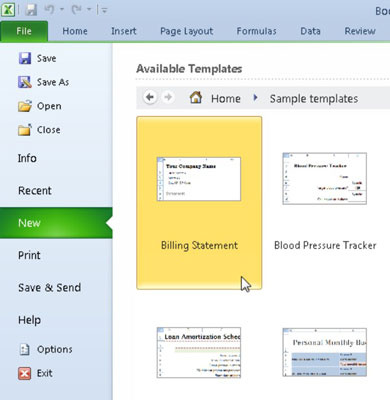
Uue töövihiku loomiseks saate valida installitud malli.
Valige keskmiselt paanilt soovitud mall ja klõpsake nuppu Loo.
Excel avab valitud malli.
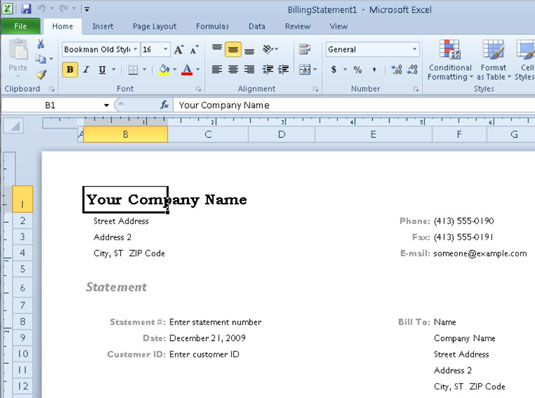
Arvelduse väljavõtte mallist loodud uus arveldusväljavõtte tööleht.
Kohandage malli vastavalt vajadusele.
Salvestage fail uue nimega.
Mallide allalaadimine
Kui teil on Interneti-juurdepääs, saate hõlpsalt vaadata ja alla laadida mis tahes Microsofti pakutavaid malle otse Exceli Backstage'i vaatest.
Malli saidilt Office.com allalaadimiseks järgige neid samme.
Klõpsake vahekaarti Fail ja seejärel nuppu Uus.
Klõpsake jaotises Office.com Templates selle malli kategooriat, mille soovite alla laadida.
Keskmisel paanil kuvatakse iga selle kategooria üksuse pisipildid. Mõnel juhul peate võib-olla enne pisipiltide nägemist valima keskmisel paanil alamkategooria. Parempoolsel eelvaatepaanil kuvatakse valitud pisipildi suurem eelvaade.
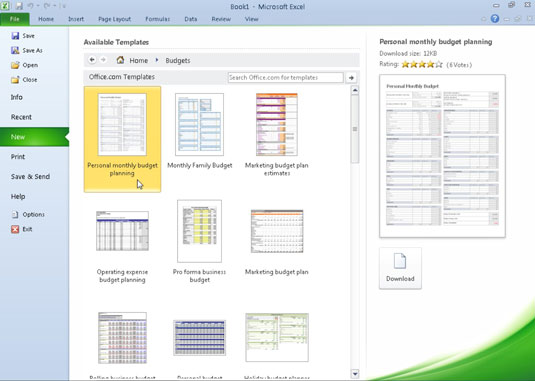
Eelarvemalli valimine veebisaidilt Office.com allalaadimiseks.
Valige allalaaditava malli pisipilt ja klõpsake seejärel nuppu Laadi alla.
Nupp Laadi alla kuvatakse malli eelvaate all paneeli Saadaolevad mallid paremas servas.
Kohandage malli vastavalt vajadusele.
Salvestage fail uue nimega.
Pärast malli allalaadimist saidilt Office.com saate malli kasutada uute töövihikute loomiseks, avades selle dialoogiboksi Uus vahekaardilt Isiklikud mallid (avage see dialoogiboks, klõpsates Exceli paneelil Saadaolevad mallid nuppu Minu mallid lavatagune vaade).